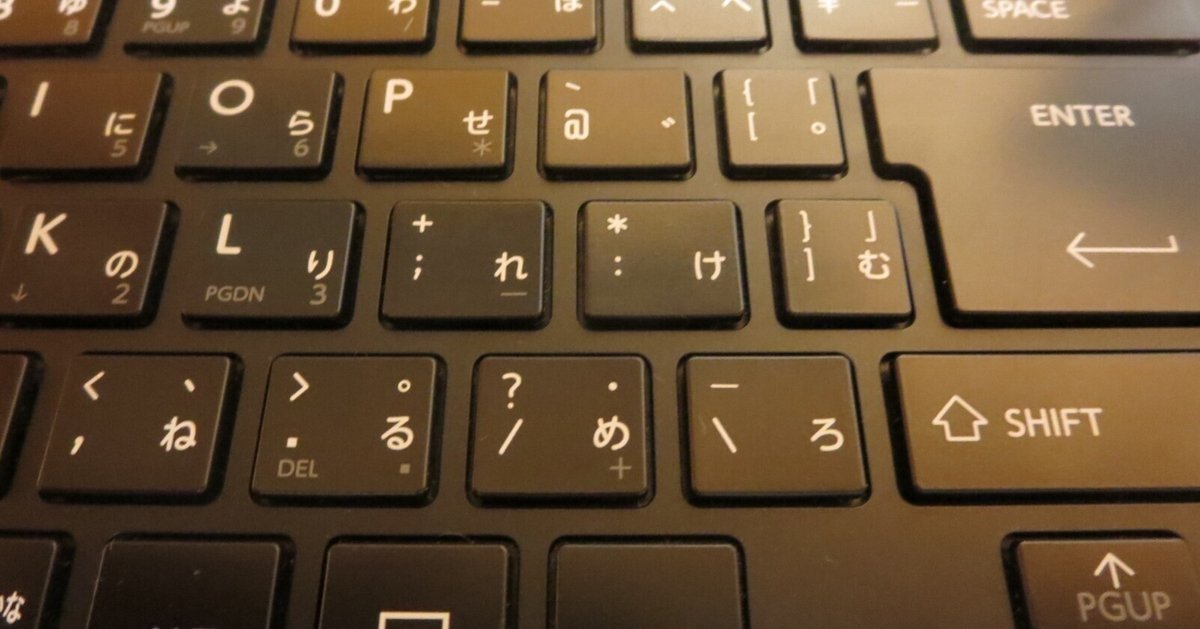
dynabookにWindows10/11をクリーンインストール、G83/HS
はじめに
dynabook G83/HSにWindows10/11をクリーンインストールした際の、ドライバーの状況、サポートの表示についてです。(最初に、リカバリー状態もあります。)
WindowsUpdateを行うことで、ドライバーがインストールされました。
また、dynabook社等のサポート表示はなくなりました。
PCの仕様
・型名 :dynabook G83/HS
・発売年 :2021年
・CPU :i5-1135G7
・OS :Windows10 Pro 22H2(リカバリー時は、20H2)
(Windows11アップグレード対象)
リカバリー状態
リカバリー(20H2の出荷状態に戻す)し、WindowsUpdateで22H2にしました。
サポート
サポートとして、”Dynabook株式会社が表示されました。(図1)
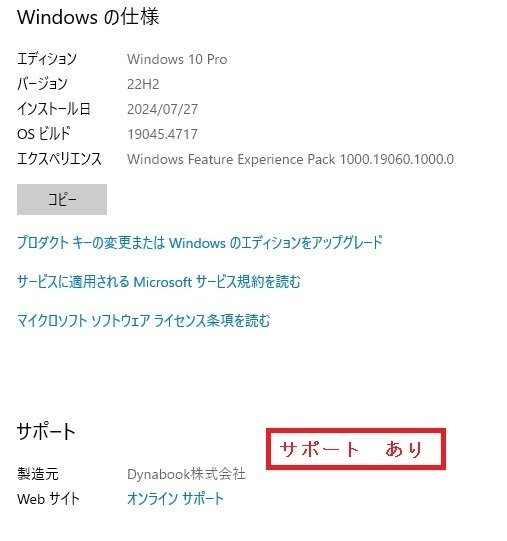
ドライバー
デバイスマネージャーで確認すると、(当然)、“!”がない状態でした。(図2)
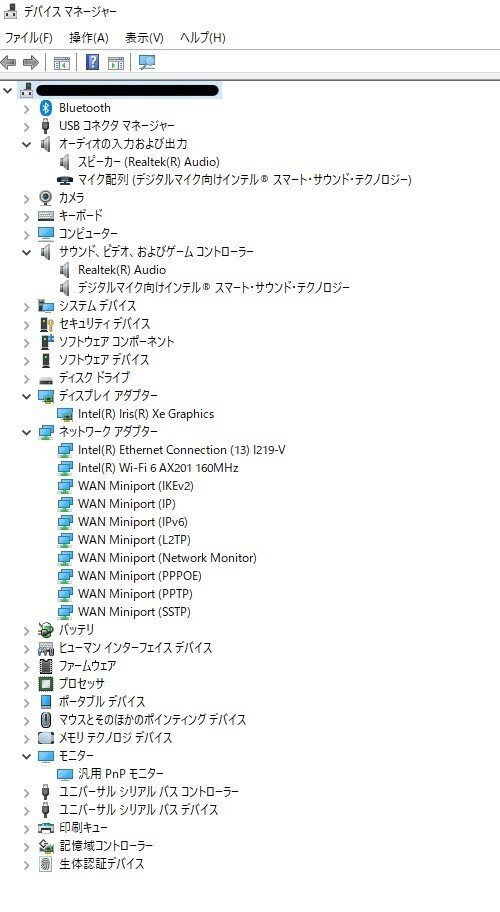
Windows10クリーンインストール
下記URLで入手した”MediaCreationTool_22H2.exe”で作成したインストールUSBによりクリーンインストールしました。
・ Windows10 22H2
サポート
サポートの表示はありませんでした。(図3)
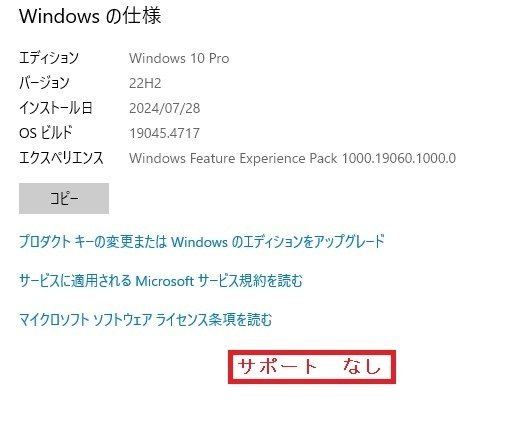
ドライバー
デバイスマネージャーで確認すると、“!”があります。(図4)
(※WindowsUpdateを数回実行で、解消されました。)(図5)
ディスプレイドライバーが”Microsoft基本ディスプレイアダプター”となっていました。
(※WindowsUpdateを数回実行で、”Intel(R)iris(R)Xe・・"になりました。)
有線LANのドライバーが見つかりませでした。
(※WindowsUpdateを数回実行で、解消されました。)

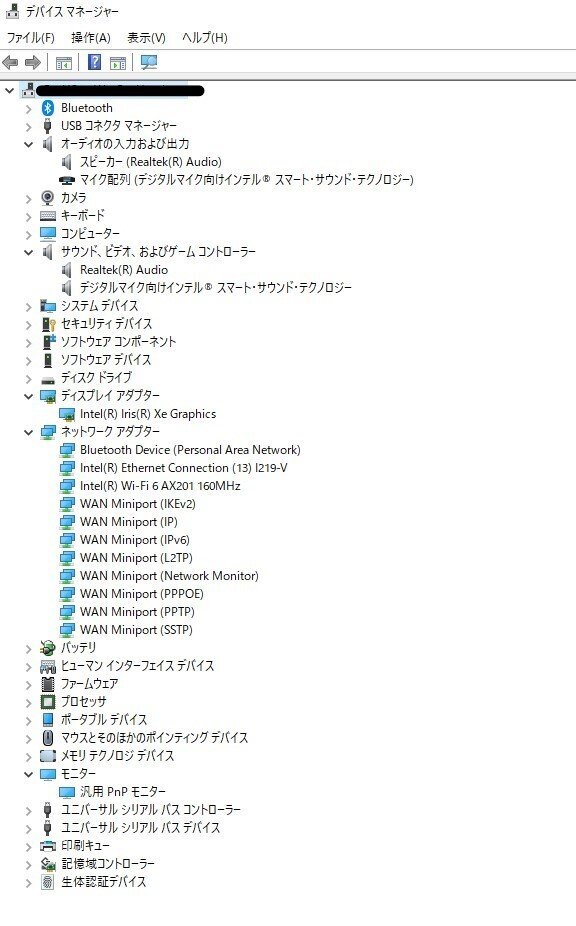
Windows11クリーンインストール
下記URLで入手した”MediaCreationTool_Win11_23H2.exe”で作成したインストールUSBによりクリーンインストールしました。
・ Windows11 23H2
サポート
サポートの表示はありませんでした。(図6)
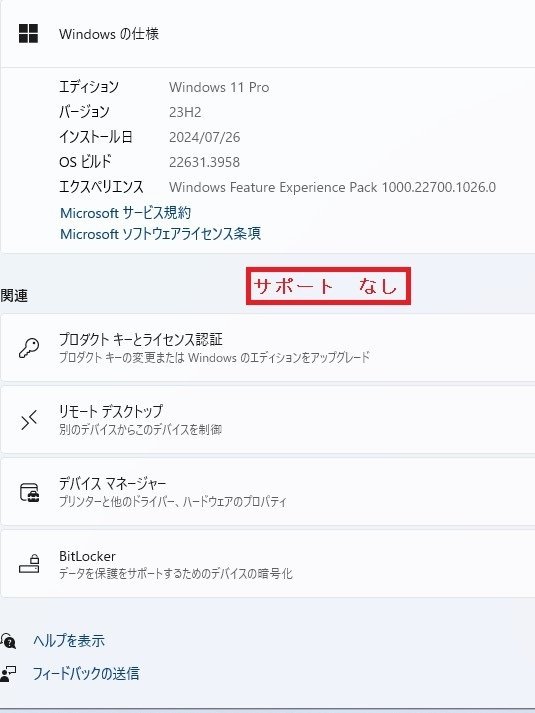
ドライバー
デバイスマネージャーで確認すると、“!”がありました。(図7)
(※WindowsUpdateを数回実行で、解消されました。)(図8)
ディスプレイドライバーが”Microsoft基本ディスプレイアダプター”となっていました。
(※WindowsUpdateを数回実行で、”Intel(R)iris(R)Xe・・"になりました。)


モニター用ドライバー
Windows10では、”汎用PnPモニター”、Windows11では”Integrated Monitor”となっていました。
使用した限り、問題なさそうでした。
Dynabook社のHPの記載内容から、問題ないと思われます。
Windows10
下記URLに、”汎用PnPモニター”との記述があり、正しいと思われます。
Windows11
下記URLに、発売時期が異なるがほぼ同じ機種(G83/HU)で”Integrated Monitor”との記述があり、問題無ないと思われます。
(G83/HSの情報は見つけられませんでした。)
まとめ
クリーンインストール後、WindowsUpdateを(数回)行うことで、ドライバーがインストールされ、使用できました。
Windowsをクリーンインストールすると、dynabook社等のサポートを受けられなくなると思われます。ただ、リカバリー(出荷状態に戻す)出来ない時の手段にはなると思います。
プロダクトKeyの入力は不要で、"Windowsはデジタルライセンスによってライセンス認証されています"になりました。
つまらない内容にも拘わらす、お読みいただきありがとうございます。
慣れないため、コメントいただいても返信が遅くなるかもしれません。その際は、ご容赦の程お願いします。
2024年8月17日、”はじめに”に文章追加
この記事が気に入ったらサポートをしてみませんか?
